
Talaan ng mga Nilalaman:
- May -akda John Day [email protected].
- Public 2024-01-30 13:11.
- Huling binago 2025-01-23 15:12.




Karaniwan Pianos maging gawaing elektrikal o mekanikal sa simpleng mekanismo ng pindutan ng pagtulak. Ngunit narito ang pag-ikot, maaari lamang nating alisin ang pangangailangan ng mga susi sa isang piano sa pamamagitan ng paggamit ng ilang mga sensor. At ang mga sensor ng Infra-red Proximity ay pinakaangkop sa dahilan dahil madali silang gamitin at sumasakop din sila ng isang digital pin ng microcontroller board. At gayundin ang mga sensor na ito ay isa sa pinakamurang mga sensor na magagamit doon. Gumagamit ako ng isang buzzer bilang isang musikal na output, ngunit maaari mong gamitin ang isang tamang speaker / subwoofer. Sa hinaharap inaasahan kong i-upgrade ang proyekto na may bass boost gamit ang Subwoofer.
Mga gamit
1) 10 pcs Ir proximity sensor
2) Arduino uno / mega
3) mga tornilyo (opsyonal)
4) Mga wire
5) Piezo-electric Buzzer
6) Itim na cardsheet / Black cello tape
Hakbang 1: Mounting Ir Sensors


Ang mga module ng Ir sensor ay nilagyan ng isang mounting hole sa gitna. Maaari mong gamitin ang butas upang magkasya ang sensor na may isang mahigpit na tornilyo o maaari mo lamang gamitin ang pandikit upang idikit ito. Gumamit ako ng isang acrylic sheet bilang base at drilled hole sa acrylic na may tamang mga marka kung saan ang bawat butas ay 2 cm ang layo. Huwag ayusin ang mga sensor na masyadong malapit sa bawat isa dahil maaari nitong masira ang karanasan ng gumagamit ng piano.
Hakbang 2: Mga kable ng Sensors
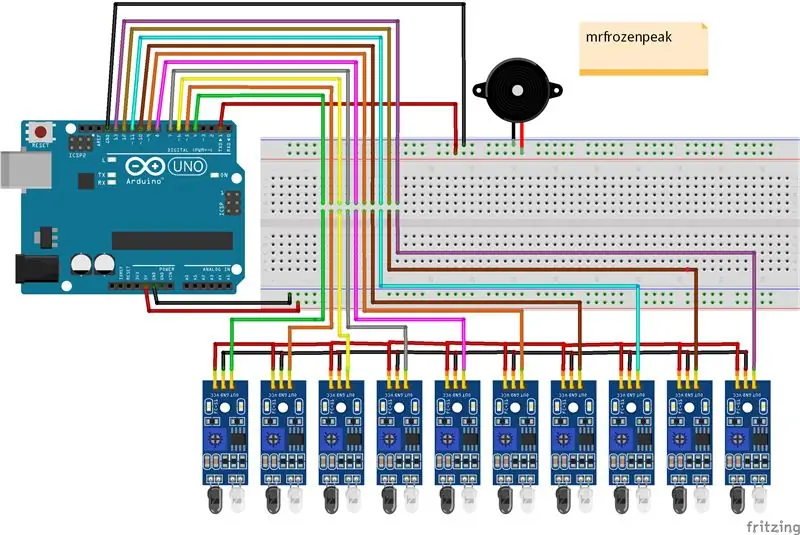

Ikonekta ang lahat ng mga positibong terminal ng mga sensor gamit ang isang wire at solder (opsyonal). Ikonekta din ang lahat ng mga ground pin ng lahat ng mga sensor. Ngayon sa wakas, kailangan mong ikonekta ang mga output pin mula sa Ir sensor sa mga Digital pin ng microcontroller board. Sa aking kaso, ito ay Arduino uno. Tandaan na, kapag nakita ang isang balakid Ang output mula sa sensor ay mababa. Kaya, kung nais mong kumonekta na humantong bilang tagapagpahiwatig sa circuit, ikonekta ang negatibong terminal sa output ng sensor at positibo sa 3.3v positibong riles ng Arduino uno.
Hakbang 3: Pagkonekta sa Output
Ngayon ikonekta ang digital output pin sa positibong terminal ng buzzer / speaker. At ikonekta ang negatibong terminal sa lupa ng Arduino uno. Kung gumagamit ka ng isang buzzer / speaker na nangangailangan ng isang mataas na boltahe, inirerekumenda na gumamit ng isang npn bjt sapagkat ito ay napakabilis ng paglipat at maaaring tumakbo nang maayos sa mga variable ng frequency input mula sa Arduino. Siguraduhin din na kung gumagamit ka ng high power buzzer, huwag gumamit ng supply ng kuryente mula sa arduino. Sa halip gumamit ng ilang panlabas na mapagkukunan ngunit sa aking kaso ang paggamit ng kuryente ay mababa kaya gumagamit ako ng direkta mula sa Arduino.
Hakbang 4: Pagsasaayos ng Saklaw ng Ir Sensor at Pagsasakop sa Mga Itim na Carsheet Roll

Gamitin ang potentiometer dito sensor module upang ayusin ang naaangkop na saklaw para sa iyong mga key ng piano. Ngayon i-mount ang itim na cardsheet roll dito sensor module na humantong at photo-diode tulad ng ipinakita sa larawan. Ginagawa ito upang maiwasan ang pagtuklas ng hindi ginustong balakid sa ibang direksyon. Nais naming makita ang mga daliri lamang sa harap. At gumagamit kami ng itim na cardsheet dahil ang itim ay sumisipsip ng lahat ng mga haba ng daluyong at kahit na mga infra red.
Hakbang 5: Code para sa Micro-controller Board
Nagsisimula ang code sa pagtukoy ng mga dalas kung saan nais naming output ng buzzer / speaker. Pagkatapos ay tinutukoy namin ang mga pin na gagamitin namin para sa mga input ng sensor. Pagkatapos ay i-set up namin ang aming mga pin sa walang bisa na pag-setup (). Sa void loop () Gumamit lang ako ng mga kondisyong pahayag dahil ang code ay nagiging simple at sapat na mabuti para sa kasalukuyang mga pangangailangan.
Inirerekumendang:
Paano Patakbuhin ang Mga Servo Motors Gamit ang Moto: bit Sa Micro: bit: 7 Mga Hakbang (na may Mga Larawan)

Paano Patakbuhin ang Mga Servo Motors Gamit ang Moto: bit Sa Micro: bit: Isang paraan upang mapalawak ang pagpapaandar ng micro: bit ay ang paggamit ng isang board na tinatawag na moto: bit ng SparkFun Electronics (humigit-kumulang na $ 15-20). Mukha itong kumplikado at maraming mga tampok, ngunit hindi mahirap patakbuhin ang mga servo motor mula rito. Moto: bit ay nagbibigay-daan sa iyo upang
Air Piano Gamit ang IR Proximity Sensor, Speaker at Arduino Uno (Na-upgrade / part-2): 6 na Hakbang

Air Piano Gamit ang IR Proximity Sensor, Speaker at Arduino Uno (Na-upgrade / bahagi-2): Ito ay isang na-upgrade na bersyon ng nakaraang proyekto ng air piano ?. Narito gumagamit ako ng isang JBL speaker bilang isang output. Nagsama rin ako ng isang touch na sensitibong pindutan upang baguhin ang mga mode ayon sa mga kinakailangan. Halimbawa- Hard Bass mode, Normal mode, High fr
Manatiling Ligtas Gamit ang Bikelight na Ito Gamit ang Mga Senyas na Pagliko: 5 Hakbang (na may Mga Larawan)

Manatiling Ligtas Gamit ang Bikelight na Ito Gamit ang Mga Sinyales na Pag-turn: Gustong-gusto kong sumakay ng bisikleta, karaniwang ginagamit ko ito upang makarating sa paaralan. Sa oras ng taglamig, madalas na madilim pa rin sa labas at mahirap para sa ibang mga sasakyan na makita ang mga signal ng aking kamay na lumiliko. Samakatuwid ito ay isang malaking panganib dahil maaaring hindi makita ng mga trak na nais kong
Paano Gumawa ng isang Drone Gamit ang Arduino UNO - Gumawa ng isang Quadcopter Gamit ang Microcontroller: 8 Hakbang (na may Mga Larawan)

Paano Gumawa ng isang Drone Gamit ang Arduino UNO | Gumawa ng isang Quadcopter Gamit ang Microcontroller: PanimulaBisitahin ang Aking Youtube Channel Ang isang Drone ay isang napakamahal na gadget (produkto) na bibilhin. Sa post na ito tatalakayin ko, kung paano ko ito magagawa sa murang ?? At Paano mo magagawa ang iyong sarili tulad nito sa murang presyo … Sa India ang lahat ng mga materyales (motor, ESC
Kontrolin ang Arduino Gamit ang Smartphone Sa pamamagitan ng USB Gamit ang Blynk App: 7 Mga Hakbang (na may Mga Larawan)

Kontrolin ang Arduino Gamit ang Smartphone Sa Pamamagitan ng USB Sa Blynk App: Sa tutorial na ito, matututunan namin kung paano gamitin ang Blynk app at Arduino upang makontrol ang lampara, ang kumbinasyon ay sa pamamagitan ng USB serial port. Ang layunin ng pagtuturo na ito ay upang ipakita ang pinakasimpleng solusyon sa malayo-pagkontrol ng iyong Arduino o c
